Cara Mudah Menggunakan Google Meet di Laptop & HP
Novina Putri Bestari,
CNBC Indonesia
05 October 2022 18:10
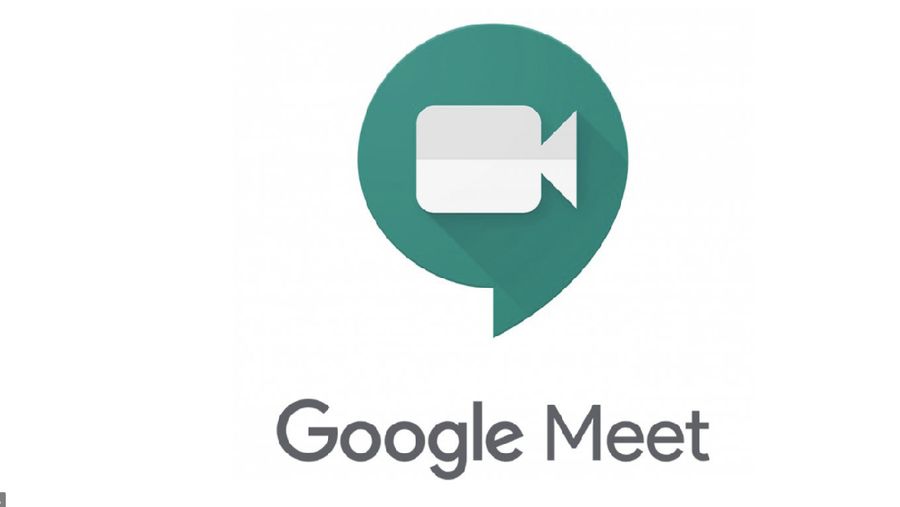
Jakarta, CNBC Indonesia - Pandemi Covid-19 merubah orang berkomunikasi, di mana pertemuan dilakukan secara online melalui sejumlah platform video conference. Salah satu yang jadi pilihan adalah Google Meet.
Google Meet dapat terhubung dengan layanan Google lain. Sama seperti platform lainnya, Meet juga punya fitur seperti share screen. Google Meet dapat digunakan baik di ponsel maupun laptop, berikut caranya:
Lewat HP
- Buka aplikasi Gmail yang ada di ponsel Anda
- Pilih opsi Google Meet yakni dengan klik ikon kamera yang berada di bawah layar aplikasi
- Pilih opsi "Rapat Baru" untuk memulai membuat ruang meeting Google Meet baru
- Berikutnya muncul banner baru yang berisi beberapa pengaturan. Anda bisa mulai untuk memulai meeting dengan cara klik opsi "Mulai rapat instan"
- Selain itu, Anda juga bisa membagikan link tautan ruang meeting baru dengan klik opsi "Dapatkan link rapat untuk dibagikan".
Sebagai catatan, Anda juga bisa membuat jadwal pertemuan baru dengan link ruang meetingnya. Caranya dengan menekan opsi "Jadwalkan di Google Kalender".
Lewat Laptop
Ada beberapa cara untuk mengikuti rapat melalui laptop atau desktop, berikut caranya:
1. Jadwal Acara
- Buka laman Google Meet
- Setelah itu pilih pertemuan dari yang sudah dijadwalkan pada Google Calendar
- Pilih Join Now.
2. Menggunakan kode meeting atau nickname
- Masuk ke laman Google Meet
- Klik Enter a code or link > Join
- Klik Continue > Join Now.
3. Gmail
- Buka Gmail
- Pada bagian Meet, klik New Meeting
- Untuk mengirimkan undangan meeting lewat link atau email, klik Send invite
- Setelah siap, klik Join Now
- Pastikan sudah mengizinkan Microphone dan Kamera, untuk mematikannya klik masing-masing ikon
- Untuk ikut panggilan, klik Join Now dan mengakhirinya dengan Leave call
[Gambas:Video CNBC]